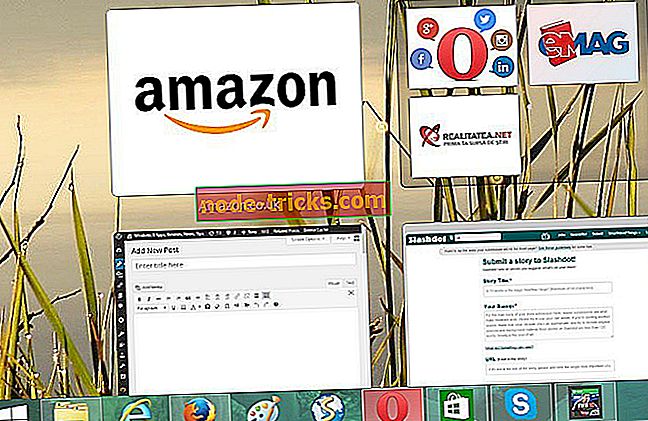Hogyan készítsünk nagyobb feladatot a Windows 10-ben?
A tálca mindig a Windows alapvető részét képezte, és az évek során megváltozott. A változásokról beszélve, a felhasználók panaszkodnak, hogy a Tálca ikonok túl kicsi a Windows 10-ben, így ma megmutatjuk, hogyan lehet a tálcakonfigurákat nagyobbá tenni a Windows 10-ben.
Tegye a tálca ikonjait nagyobbra a Windows 10 rendszerben
1. megoldás - A kijelző méretének módosítása
Ha a Tálca ikonjai túl kicsiek, talán meg tudja oldani ezt a problémát a kijelző skálázási beállításának módosításával. Előfordulhat, hogy az alkalmazások és az ikonok kisebbek lehetnek, különösen egy nagyobb kijelzőn, és ezért sok felhasználó használja a kijelző skálázási funkcióját.
Mielőtt megmutatnánk, hogyan változtassuk meg a kijelző skálázási beállítását, meg kell említenünk, hogy ez a funkció megváltoztatja a képernyőn megjelenő szöveg és egyéb elemek méretét is. Sajnos, a Windows 10 nem rendelkezik a beépített opcióval, amely lehetővé teszi a tálca ikonjainak méretének megváltoztatását, így ha úgy dönt, hogy a kijelző skálázási opciót használja, ne feledje, hogy növelni fogja az egyéb elemek méretét is . A kijelző méretezési beállításának módosításához tegye a következőket:
- Nyissa meg a Beállítások alkalmazást . Ezt a Windows Key + I parancsikonja segítségével azonnal elvégezheti.
- Most lépjen a Rendszer részre.
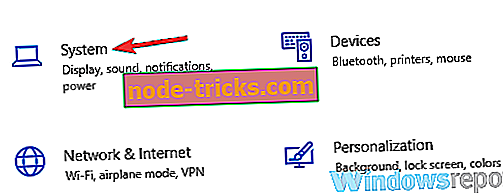
- Keresse meg a szöveg, az alkalmazások és más elemek méretének megváltoztatását, és módosítsa 125% -ra .
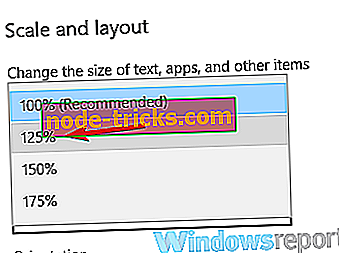
Ezután az ikonok, szöveg és alkalmazások mérete megváltozik. Ez a változás hatással lesz a tálca ikonjainak méretére is. Ha a képernyőn megjelenő elemek túl nagyok a módosítás után, akkor állítsa vissza a beállításokat az alapértelmezett értékre, és folytassa a következő megoldást.
2. megoldás - Győződjön meg róla, hogy nem használ kis ikonokat
Előfordulhat, hogy a Tálca ikonjai túl kicsinek tűnnek, ha a Tálca gombok kis lehetősége engedélyezve van. A Windows 10-ben két méret áll rendelkezésre a Tálca ikonokra, normál és kicsi, és a következőképpen teheti meg a tálcaképek méretének módosítását:
- Nyissa meg a Beállítások alkalmazást, és lépjen a Személyre szabás részre.

- Most válassza ki a bal oldali ablaktáblából a Feladat . A jobb oldali ablaktáblában tiltsa le a Kis tálcabillentyűk opciót.
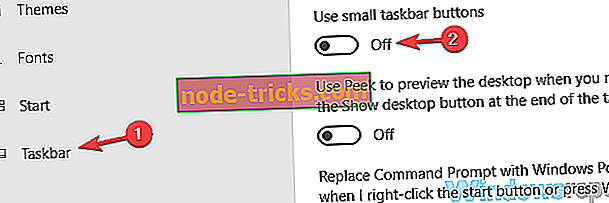
Ha ez a funkció már le van tiltva, akkor azt jelenti, hogy a normál méretet használja a Taskbar ikonokhoz. Sajnos nincs lehetőség a tálcaképek méretének további növelésére harmadik féltől származó megoldások használata nélkül.
3. megoldás - Használja a StartIsBack ++ eszközt
Egy másik harmadik féltől származó megoldás, amely segíthet a tálca ikonjainak méretének növelésében, a StartIsBack ++. Ezt az eszközt eredetileg a Windows 8 rendszerhez tervezték a Start menü visszaállításához, de használható a Tálca megjelenésének testreszabására is.
A tálca ikonjainak méretének megváltoztatásához csak a következőket kell tennie:
- Indítsa el a StartIsBack ++ programot.
- Menjen a bal oldali ablaktáblán a Megjelenés fülre. A jobb oldali ablaktáblában jelölje be a Nagyobb tálca opció használata lehetőséget.
- Kattintson az Alkalmaz és az OK gombra, és jó, hogy menjen.
Mint látható, a tálca ikonjainak méretének megváltoztatása egyszerű ezzel az eszközzel, de ne feledje, hogy ez az eszköz nem ingyenes, de ingyenes próbaverzióhoz is hozzáférhető, ezért érdemes kipróbálni.
Ezek a módok a Tálca ikonok méretének megváltoztatására szolgálnak. A Windows 10-nek nincs lehetősége arra, hogy manuálisan növelje a tálca ikonjainak méretét, így ha az első két megoldás nem oldotta meg a problémát, akkor harmadik féltől származó szoftvert kell használnia a tálcaképek méretének módosításához.
Az évek folyamán megváltozott a Tálca, és bár a Windows legkorábbi verzióiban is jelen volt, minden Windows rendszerének lényeges része marad. A Windows legkorábbi verziói nem rendelkeztek gyorsindítás ikonokkal, hanem csak a jelenleg megnyitott alkalmazások listáját láthatták.


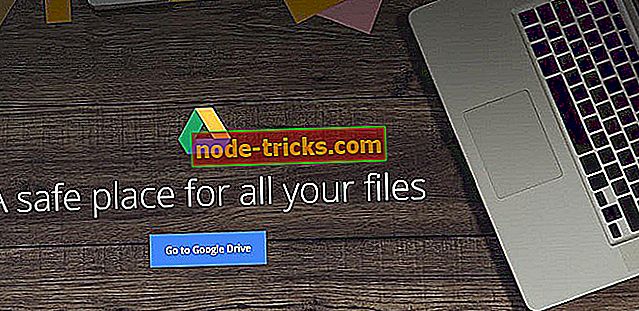
![A termék kulcsa nem egyezik meg a Windows SKU hibával [FIXED]](https://node-tricks.com/img/fix/166/product-key-does-not-match-windows-sku-error.jpg)